Podczas pisania na laptopie możesz zauważyć, że niektóre klawisze zaczynają wprowadzać cyfry i symbole zamiast liter. Co może być przyczyną? Prawdopodobnie to efekt przypadkowego naciśnięcia klawisza Num Lock. Poniżej wyjaśniamy, co to oznacza oraz jak rozwiązać ten problem.
Czym jest Num Lock?
Num Lock, czyli „zablokowanie cyfr”, to funkcja klawiatur komputerowych, która ma swoje początki w pierwszym modelu IBM PC z 1981 roku. W celu zaoszczędzenia miejsca na klawiaturze, IBM zdecydował się, aby klawisze na klawiaturze numerycznej mogły pełnić podwójną rolę – zarówno jako klawisze numeryczne, jak i klawisze kursora. Wprowadzenie klawisza Num Lock ułatwiło przełączanie między tymi trybami.
Poniżej znajduje się ilustracja typowej lokalizacji klawiatury numerycznej na klawiaturze komputera stacjonarnego.

Gdy Num Lock jest aktywowany, klawiatura numeryczna na komputerze stacjonarnym działa jak zestaw klawiszy numerycznych, a także symboli (takich jak *, / i +), które są używane w operacjach matematycznych. Natomiast po wyłączeniu Num Lock klawisze te pełnią funkcję klawiszy kursora (np. strzałki) oraz niektórych klawiszy edycyjnych (takich jak Home i Insert).
Jak Num Lock działa na laptopie?
Większość laptopów nie ma dedykowanej klawiatury numerycznej, dlatego funkcja Num Lock działa w inny sposób. Zamiast zamieniać klawisze kursora na cyfry, Num Lock przekształca część klawiszy QWERTY w wirtualną klawiaturę numeryczną.
Poniżej znajduje się przykład klawiatury laptopa Acer działającego na systemie Windows 10. Po naciśnięciu klawisza Num Lock (zaznaczonego czerwonym prostokątem) 15 klawiszy zmienia swoje działanie na symulowaną klawiaturę numeryczną. Gdy je naciśniesz, zarejestrują się jako podświetlony symbol w czerwonym kółku.

Chociaż Twój laptop może wyglądać inaczej, wielu producentów stosuje podobne rozwiązania, wykorzystując klawisze po prawej stronie klawiatury do obsługi Num Lock.
W rezultacie, jeśli przypadkowo naciśniesz klawisz Num Lock na laptopie, możesz napotkać problem, w którym zaczynasz wpisywać cyfry zamiast liter.
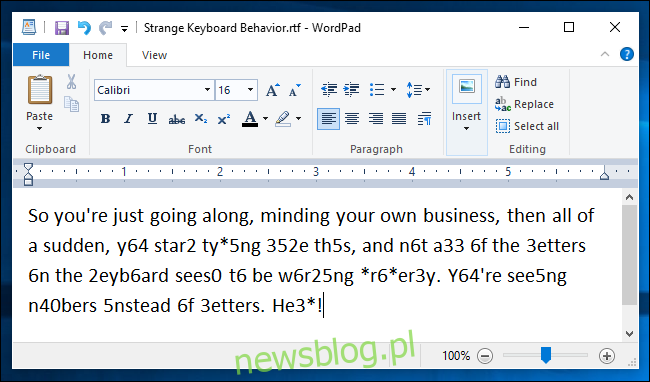
W takiej sytuacji wpisujesz cyfry zamiast liter, ponieważ klawisz Num Lock jest aktywowany. Oto jak go dezaktywować.
Jak wyłączyć Num Lock na laptopie
Aby wyłączyć Num Lock, pierwszym krokiem jest zlokalizowanie klawisza Num Lock na klawiaturze laptopa. Jego położenie może się różnić w zależności od producenta, ale zazwyczaj znajduje się w prawym górnym rogu klawiatury.
Poszukaj klawisza oznaczonego napisem „Num Lock”, „NumLk” lub małym symbolem kłódki z cyfrą 1 w środku.
Na przykład poniżej znajduje się lokalizacja klawisza Num Lock na laptopie Acer.

W tym przypadku klawisz Num Lock pełni również funkcję klawisza F12, a domyślnie jest ustawiony jako Num Lock.
Niektóre modele laptopów mogą wymagać przytrzymania klawisza funkcyjnego (oznaczonego jako „Fn”) podczas naciskania klawisza Num Lock, aby go aktywować lub dezaktywować.
Dodatkowo, niektóre klawiatury laptopowe mogą mieć wskaźnik LED, który informuje, czy Num Lock jest włączony, czy wyłączony. Na przykład film na YouTube ilustruje położenie klawisza Num Lock oraz lampki kontrolnej na klawiaturze laptopa Sony VAIO.
Jeśli masz trudności ze znalezieniem klawisza Num Lock, spróbuj wpisać nazwę producenta swojego laptopa oraz „lokalizacja klawisza numlock” w Google, aby znaleźć strony z instrukcjami dotyczącymi Twojego modelu. Na przykład możesz wpisać „lenovo laptop numlock key location”, aby uzyskać informacje o klawiszu Num Lock w różnych modelach ThinkPad.
Jak unikać przyszłych problemów z Num Lock
Teraz, gdy znasz już funkcję Num Lock, możesz ją łatwo dezaktywować, jeśli ponownie przypadkowo wprowadzisz cyfry. Jeśli chcesz, aby Twój komputer wydawał dźwięk po naciśnięciu klawisza Num Lock, możesz postępować zgodnie z tym przewodnikiem, aby skonfigurować dźwiękowy alert informujący o naciśnięciu klawisza. Istnieje również możliwość wyświetlenia powiadomienia na pasku zadań, gdy Num Lock jest aktywowany.
Powodzenia i przyjemnego pisania!